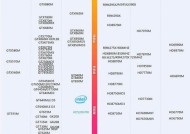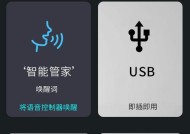怎么让鼠标和蓝牙鼠标速度一样?操作步骤是什么?
- 电脑维修
- 2025-06-29
- 22
- 更新:2025-06-24 20:35:46
在现代的电脑操作中,鼠标是必不可少的输入设备。许多用户会遇到鼠标与蓝牙鼠标速度不一致的问题,这可能会影响工作和娱乐的体验。本文将详细指导您如何使有线鼠标和蓝牙鼠标速度保持一致,确保您的操作顺畅无阻。
一、了解鼠标DPI设置
在开始调节鼠标速度之前,我们首先需要了解DPI(dotsperinch,每英寸点数)这个概念。DPI是衡量鼠标移动速度的单位,它代表着鼠标移动一英寸时,屏幕上指针移动的像素点数。通常情况下,有线鼠标的DPI高于蓝牙鼠标,这也是导致二者速度不一致的主要原因之一。
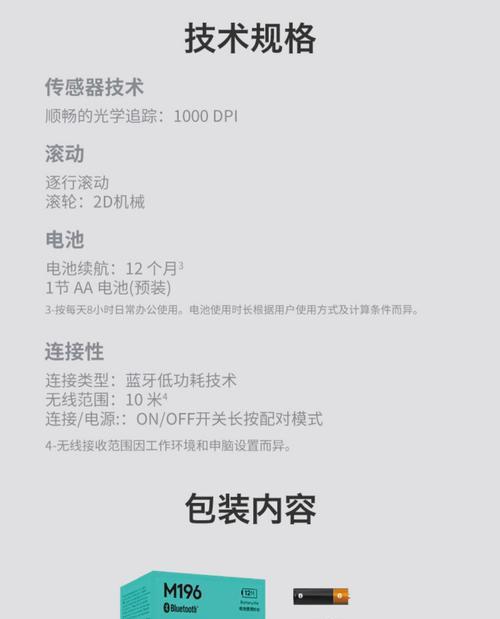
二、调节鼠标速度设置
调节鼠标速度通常可以在操作系统的控制面板中进行。接下来,我们将以Windows系统为例,来详细介绍调节步骤。
1.打开鼠标属性
右击电脑桌面的空白处,从弹出的菜单中选择“鼠标设置”,或者在控制面板中搜索并打开“鼠标设置”。
2.选择指针选项卡
在打开的鼠标属性窗口中,选择“指针选项”这一标签页。
3.调节指针移动速度
在指针选项卡中,您会看到一个滑块,这个滑块用于调节指针的移动速度。向左移动滑块会减慢鼠标速度,向右则会加快。调节到您觉得舒适的鼠标速度后,点击下方的“应用”按钮。
4.测试鼠标速度
在调节后,请在实际操作中测试鼠标的速度,确保有线鼠标和蓝牙鼠标的速度一致。
5.确认并保存设置
如果测试结果满意,请点击“确定”按钮保存您的设置。
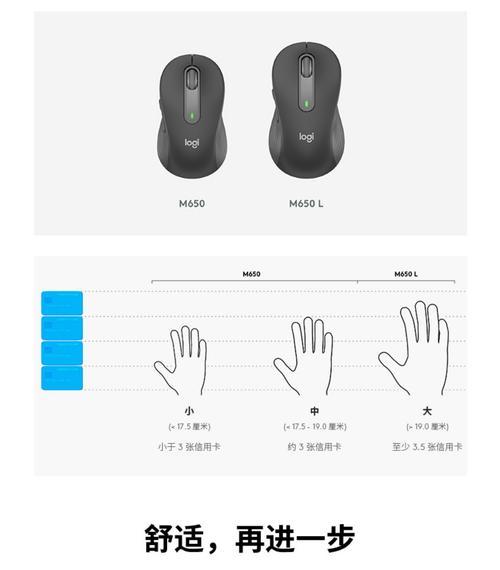
三、调节蓝牙鼠标DPI设置
对于蓝牙鼠标,调节DPI通常需要使用鼠标自带的软件进行设置。以下是一般步骤:
1.下载并安装鼠标驱动程序
在蓝牙鼠标首次使用或未安装驱动程序的情况下,通常需要从官方网站下载并安装对应的驱动程序。
2.打开鼠标软件
驱动安装完成后,打开鼠标自带的软件。通常情况下,此软件会自动启动,并在系统托盘中显示图标。
3.调整DPI设置
在鼠标软件中找到DPI调节选项,您可以根据有线鼠标的DPI数值进行对应调整,以达到速度一致的目的。
4.测试并确认
调整后,用鼠标进行实际操作测试,并确认其速度与有线鼠标的一致性。
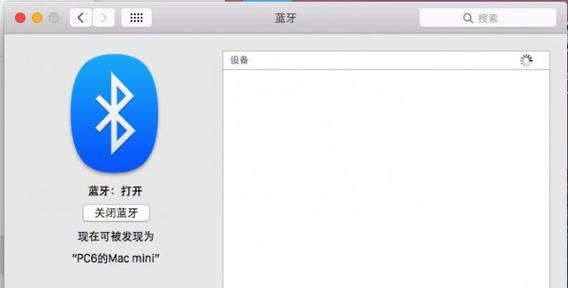
四、常见问题解决
Q1:如果无法找到调节鼠标速度的选项怎么办?
A:如果无法在鼠标属性中找到调节速度的选项,可能是鼠标驱动问题。尝试重新安装或更新鼠标驱动。
Q2:蓝牙鼠标没有专门的软件怎么办?
A:如果您的蓝牙鼠标没有专门的软件,可以尝试查看鼠标是否支持通用的蓝牙设置,或者联系鼠标制造商获取解决方案。
五、
通过以上步骤,相信您已经可以解决有线鼠标和蓝牙鼠标速度不一致的问题。确保鼠标速度一致对于提升工作效率和游戏体验至关重要。如果在操作过程中遇到任何问题,建议您参考本文提到的常见问题解决方法,或直接联系鼠标制造商获取进一步的帮助。希望本文能为您提供所需的帮助,享受顺畅的操作体验。